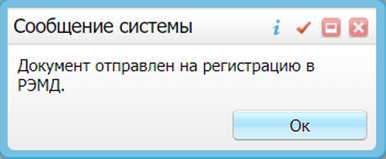1. После заполнения свидетельства о смерти нажимаем Подписать
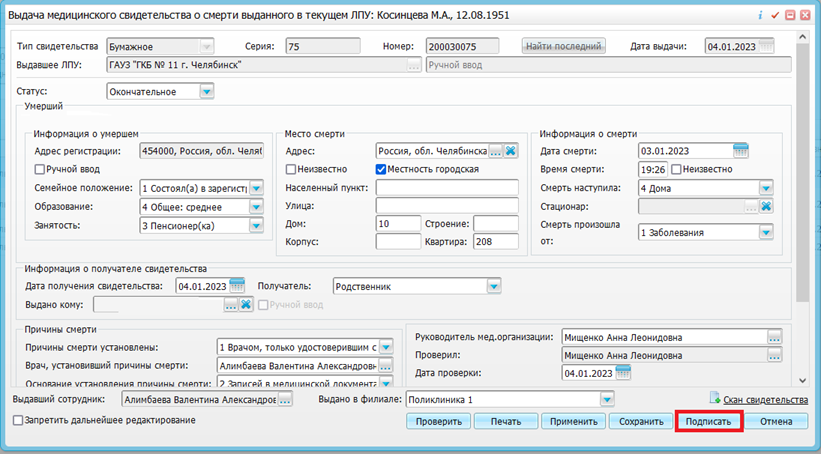
2. Нажимаем Сформировать и подписать документы СЭМД
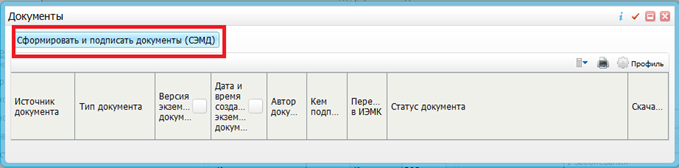
3.
1- Подпись врача, выдавшего свидетельство
2- Подпись врача, выдавшего свидетельство
3-Подпись руководителя подразделения (Поликлиника 1, ВОП – Мищенко А.Л., Поликлиника 2 – Новосельцева И.А., Поликлиника 3 – Михайлова Н.М., Стационар –Тимофеева Т.С., по субботам – дежурный администратор)
Подписать
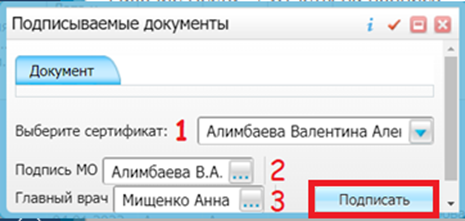
4. На правую клавишу мыши – отчеты на подпись
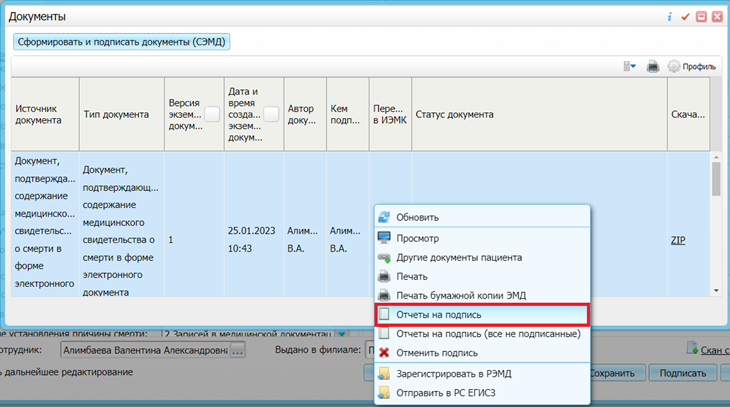
5. На неподписанном документе нажимаем на правую клавишу мыши – Подписать
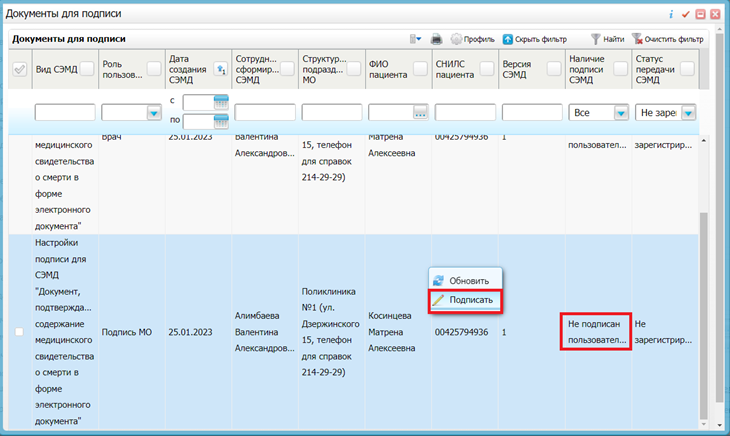
6. Нажимаем Подписать
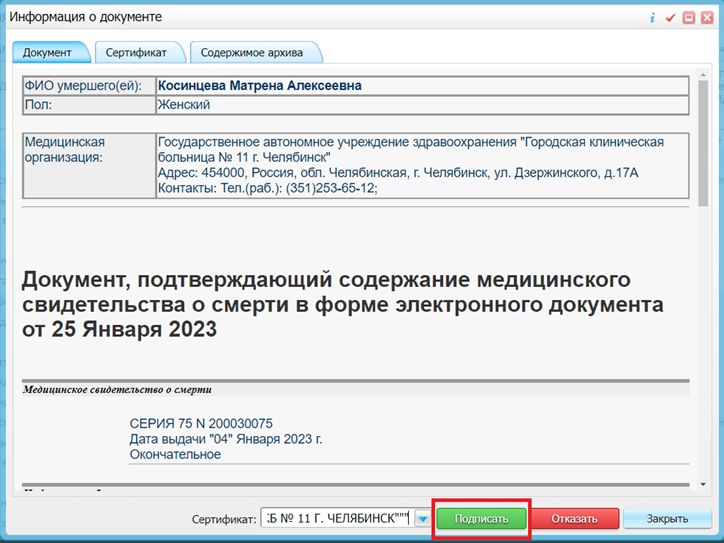
Для руководителей подразделений
1. Рабочие места – отчеты на подпись
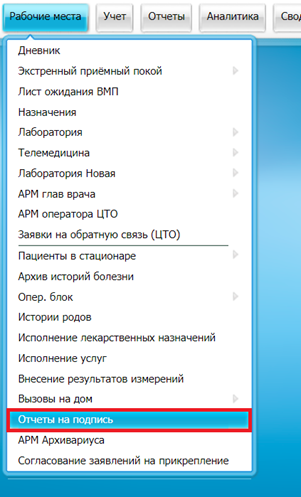
2. Выбираем не подписан, находим в списке Настройки подписи для СЭМД «Документ, подтверждающий содержание медицинского свидетельства о смерти в форме электронного документа»
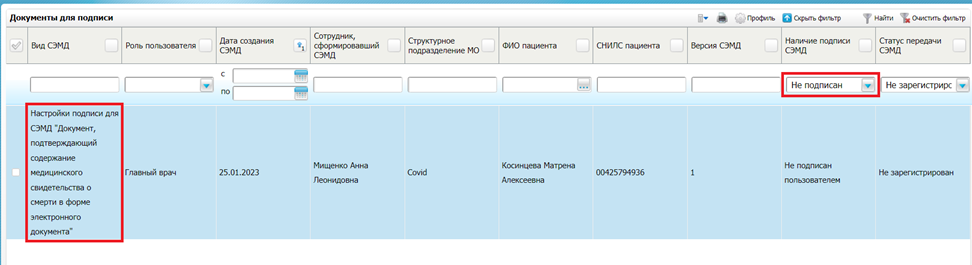
3. Отмечаем галочками те, которые нужно подписать, либо выделяем все, нажимаем на правую клавишу мыши- подписать отмеченные
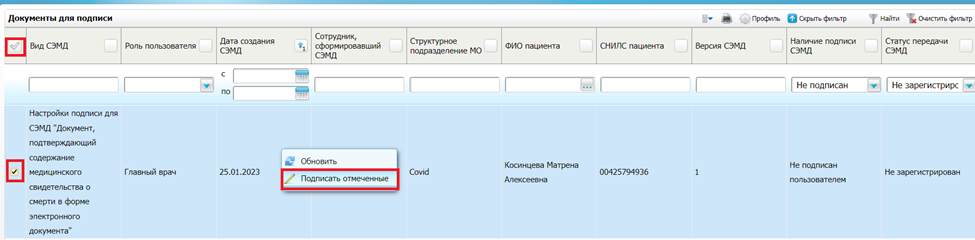
4. В появившемся окне нажимаем Подписать
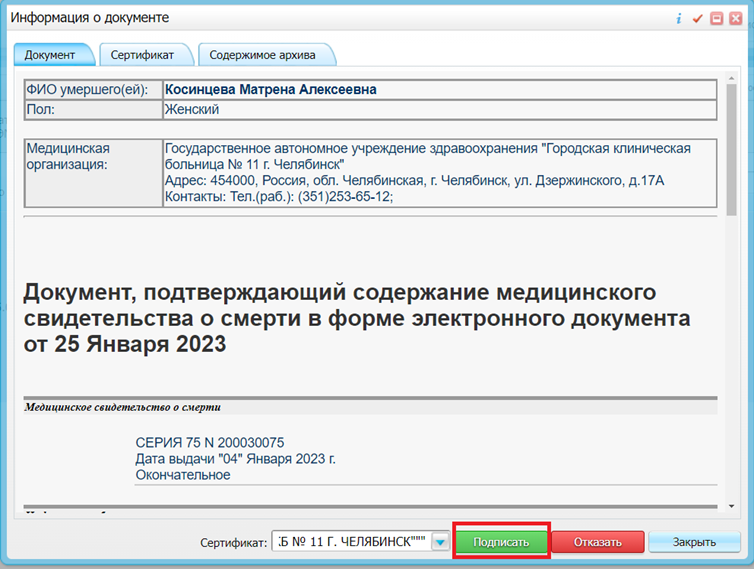
5. Выбираем Подписан – нажимаем на правую клавишу мыши – Зарегистрировать в РЭМД
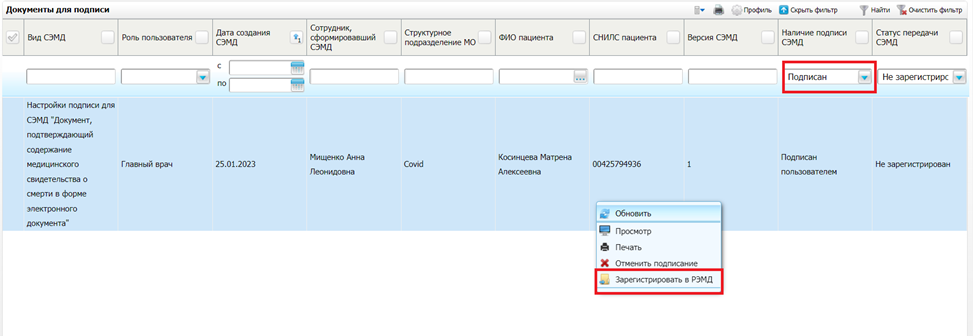
6. Ок